キーボード・マウスカテゴリの人気記事
PCを使っていて、「突然キーボードが反応しなくなった」という経験はありませんか?
しばらくすれば直ることも多いですが、作業に支障をきたして、困って検索している人も多いかもしれません。
キーボードが反応しない場合、原因は複数考えられるため、適切に解決するためには原因の切り分けが不可欠です。
この記事ではキーボードが反応しない場合の原因の確認方法や対処法を順を追って解説していきます。
もくじ
外付けキーボードが反応しない場合の対処法

まずは、PCなどの端末と接続している外付けキーボードが反応しない場合の対処法を見ていきましょう。
接続をチェックする
外付けキーボードが反応しない場合、一番に疑うべきはキーボードとPC本体の接続です。

USBケーブル等で有線接続している場合、まずはケーブルを抜き差ししてみましょう。
接触不良が発生している場合は、それだけで改善する場合があります。
予備のケーブルがある場合は、そちらも試してみましょう。

USBレシーバーで接続している場合も、同様にレシーバーを抜き差ししてみることで接触不良が改善する場合があります。
Bluetooth設定を確認し、ペアリングをやり直す
Bluetoothキーボードをワイヤレス接続している場合は、PC本体のBluetooth設定も見直してみましょう。

「Bluetoothとデバイス」の設定画面から、接続が上手くいかないキーボードのペアリングをやり直すと、症状が改善する場合があります。
デバイス情報を一度削除し、再度ペアリングをしてみましょう。
Windows で Bluetooth デバイスをペアリングする – Microsoft サポート
PC本体を再起動する
PCのあらゆるトラブルに共通することですが、PC本体を再起動することで設定などがリセットされ、トラブルが解消することがあります。
キーボードのトラブルの場合も、まずはPC本体を再起動して様子を見てみましょう。
また、PC本体の電源を落として、ケーブルやメモリーカードなどの周辺機器を全て外してみるのも効果的です。
機種にもよりますが、電源を落とした状態で2分以上放置することで、不必要な電気を放電することができ、不具合が解消する場合があります。
キーボードのバッテリーや電池を確認する

バッテリー式・電池式のキーボードを使用している場合は、バッテリーや電池の残量も確認してみましょう。
充電が不十分な場合、接続や動作が不安定になる場合があります。
充電や電池交換を行うことで不具合が解消する場合もあるので、試してみましょう。
テンキーが反応しない場合は「NumLockキー」を確認する
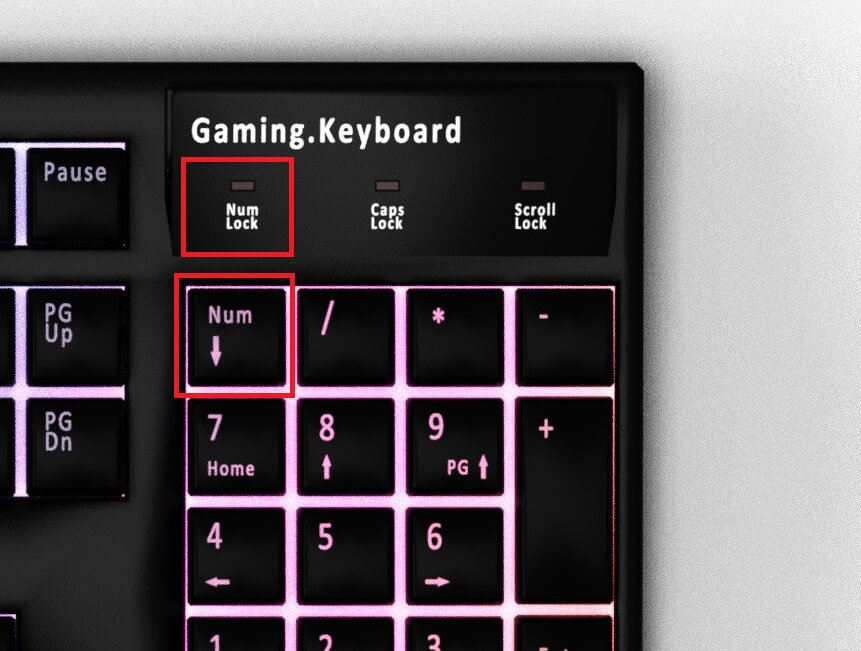
テンキーのみが反応しない場合は「NumLockキー」を誤って押してしまっている可能性があります。
テンキーが備わったキーボードの場合、「NumLockキー」を押すことで、数字キーとカーソル移動キーを切り替えられるようになっています。
その場合はもう一度「NumLock」キーを押すことで「NumLock」のオンオフを切り替えることができます。テンキーが反応しない場合は「NumLock」キーを押してみましょう。
キーボードの反応が悪い場合は「フィルターキー機能」を確認する
キーボードの反応が極端に悪くなってしまった場合は、「フィルターキー機能」が有効になっていないかも確認してみましょう。
「フィルターキー機能」とはキー操作の反応を抑えることで、意図せずに連続でキーを押してしまっても同じ入力が繰り返されないようにするための機能のこと。
誤入力を防止できるため人によっては必要な機能ですが、キーの連打が無効化されてしまうため、「キーボードの反応が悪くなった」と感じる人も多いでしょう。
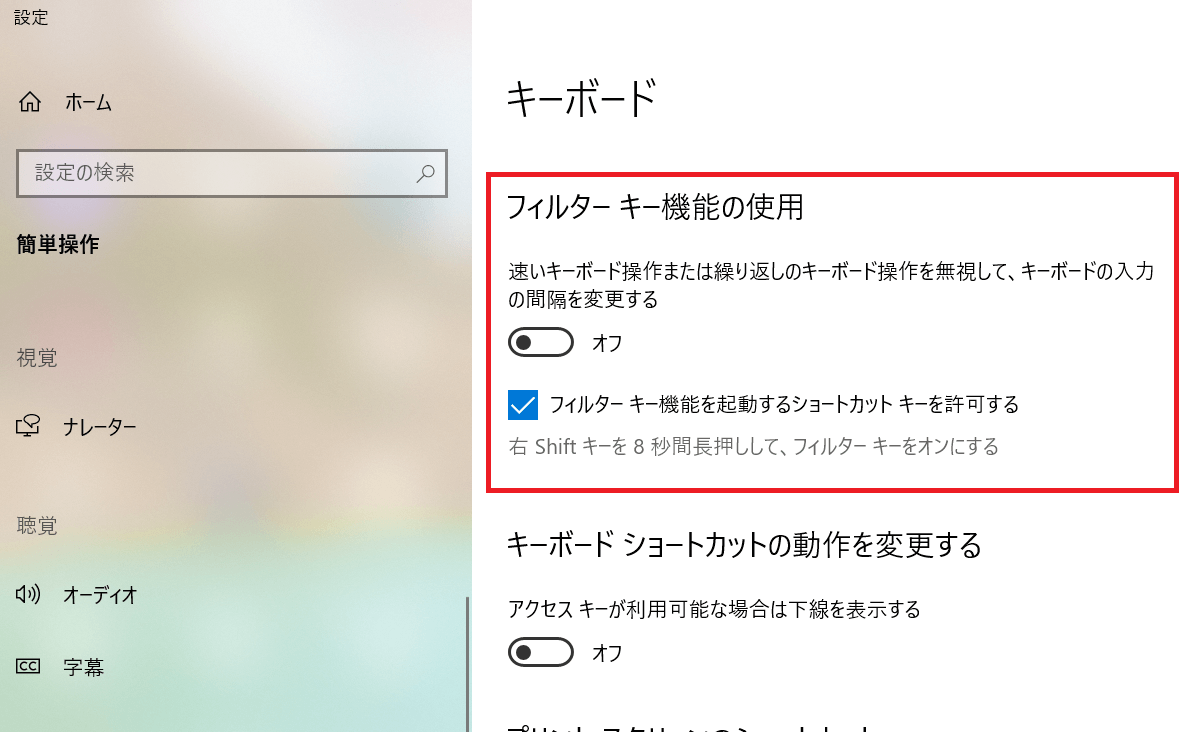
フィルターキー機能の設定オンオフは、Windowsの「簡単操作」画面から変更可能です。
「簡単操作」画面は「Windowsキー+U」のショートカットキーでも開くことができます。
Windows のフィルター キー機能 – マイクロソフト アクセシビリティ
カスタマイズソフトの設定を確認する
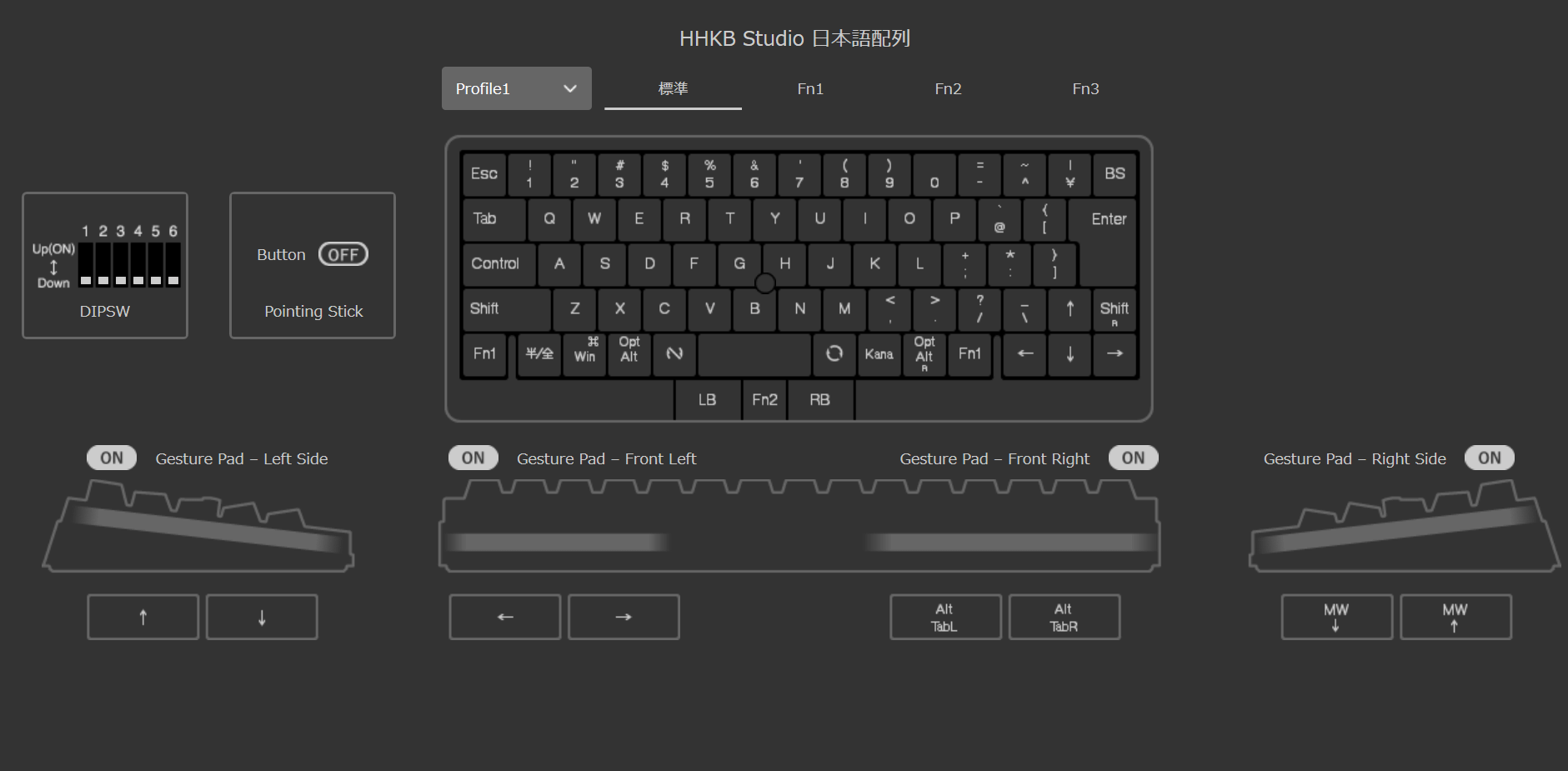
キーボードのキーの割り振りを変更するために、カスタマイズソフトを使用する場合がありますが、カスタマイズソフトが不具合を起こしている可能性もあります。
カスタマイズソフトはフリーソフトの場合もあれば、キーボードメーカーのカスタマイズソフトが標準で付属している場合もあるので、自分が使用しているカスタマイズソフトを一度確認してみましょう。
キーボードのカスタマイズソフトが原因で不具合が起きている場合は、ソフトを最新版にアップデートするか、カスタマイズソフトをアンインストールすることで、不具合の解消が期待できます。
キーボードを清掃してみる

キーボードの内部に入り込んだ細かなホコリや食べかすなどが、接触不良の原因になっている可能性もあります。
その場合はキーボードを清掃することで、症状が改善する可能性があります。
キーボードの清掃方法については以下の記事で紹介していますので、ぜひ参考にしてみてください。
キーボードの掃除方法は?メカニカルキーボードを実際に掃除して解説!清掃手順や注意事項、便利な道具も紹介 – Rentio PRESS[レンティオプレス]
ノートPCのキーボードが反応しない場合の対処法

ノートPCのキーボードが反応しない場合は、以下の対処法を試してみましょう。詳しい対処法は、基本的には外付けキーボードの場合と同様です。
- PC本体を再起動する
- NumLockキーやフィルターキー機能などの設定を確認する
- カスタマイズソフトの設定を確認する
また、ノートPCの場合は、外付けキーボードを接続してみて入力できるかどうかを試してみるのも原因の切り分けに役立ちます。
外付けキーボードで問題なく入力できる場合は、ノートPC本体のキーボードが物理的に故障している可能性が高いです。
キーボードが物理的に故障している場合は修理が必要

対処法を一通り試してみても症状が改善しない場合、キーボードが物理的に故障している疑いがあります。
その場合はメーカーやカスタマーサポートに問い合わせる、修理に出すといった対応が必要です。
自分で複数の対処法を試してみて、原因を切り分けてからカスタマーサポートに問い合わせるとその後の対応もスムーズです。
キーボードはレンティオでレンタルできる

キーボードが故障して困っている…という方にはキーボードのレンタルもおすすめ。新しいキーボードを買い換えるまでのつなぎとしてレンタルすることも可能です。
気になっているキーボードがあれば、これを機にお試ししてみるのもおすすめですよ。
カメラ・家電レンタルサービスの「レンティオ(Rentio)」では、様々なキーボードのレンタルを提供しています。
レンティオなら清掃・メンテナンスもしっかり実施しているので、メンテナンスが苦手な方も安心して利用できます。
レンタル期間中に気に入った製品があれば、そのまま購入もできますので、いくつか試してみてから購入を決めてはいかがでしょうか。

おすすめのキーボードはこちらをチェック!
[2024]おすすめのキーボード17選!有線・ワイヤレスモデルやゲームにおすすめのモデルも紹介! – Rentio PRESS[レンティオプレス]
関連記事
[2024]ゲーミングキーボードのおすすめ15選!ロジクールなどの人気メーカーから安いもの、ワイヤレスなど多数紹介 – Rentio PRESS[レンティオプレス]
[2024] ロジクールのキーボードおすすめ14選!ゲーム向き・仕事用・無線モデル・低価格・iPad対応の機種も紹介 – Rentio PRESS[レンティオプレス]
「HHKB Studio」使用レビュー!さらなる進化を遂げた高性能キーボードは作業効率爆上げなオールインワンメカニカルキーボード – Rentio PRESS[レンティオプレス]
3COINS(スリーコインズ)のタッチパッド付きキーボードをレビュー!さまざまなOSのタブレットに対応!可愛らしい見た目で持ち運べる薄型・軽量タイプ – Rentio PRESS[レンティオプレス]





























